Nell’epoca di internet e delle campagne pubblicitarie online è facile che la vostra casella di posta si riempia di SPAM. Una soluzione è sicuramente Spamassassin, vediamo come configurarlo in pochi passaggi!
Dopo aver effettuato l’accesso al pannello di controllo Direct Admin cliccare su Impostazioni Spamassassin sotto la voce principale E-Mail Management;

Nella pagina si trovano le impostazioni di Spamassassin da configurare, iniziando da “Dove vuoi che arrivi lo spam?”.
All’inizio è sconsigliato cancellare direttamente i messaggi di spam , è preferibile farseli recapitare nell’apposita cartella o comunque in una directory separata per poter controllare che il contenuto delle mail catalogate come SPAM sia effettivamente da cestinare. Questo perchè nessun filtro antispam può essere scientificamente preciso, potrà capitare sempre di avere dei cosidetti “falsi positivi”, quindi occorre un periodo di “rodaggio” per capire sotto quale soglia si possono considerare sicuramente di spam i messaggi che giungono.
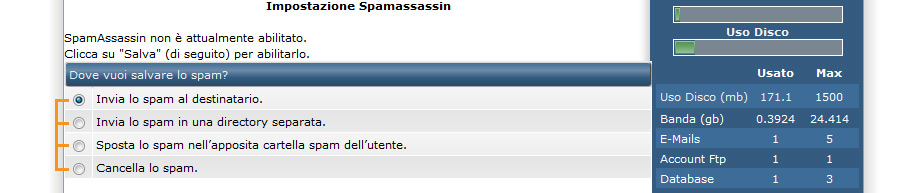
Subito dopo si passa quindi al livello di soglia cioè il punteggio minimo che il sistema deve considerare per catalogare le e-mail in base alla somma dei diversi criteri. Si consiglia, lasciandosi inviare lo spam nella cartella SPAM di cominciare con un livello di soglia basso (5.0) in modo da poter controllare le e-mail e stabilire in un secondo momento una Soglia Personalizzata;
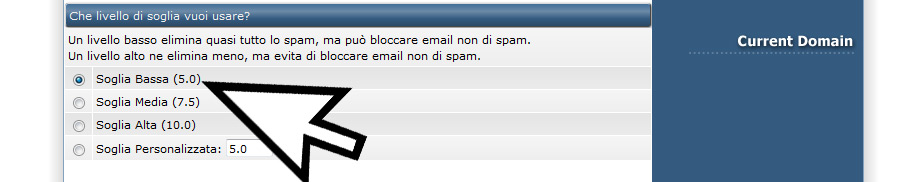
Alla voce “Vuoi cancellare lo spam con un punteggio alto?” spuntare l’opzione “SI” per esser certi che le email con un livello di soglia superiore a 15 vengano catalogate senza dubbio come SPAM;

E’ possibile anche impostare un soggetto che identifichi lo SPAM, molto utile se invece decidete di far filtrare i messaggi dalle regole del vostro client di posta, e se si vogliono bloccare o meno gli allegati contenuti nelle mail di SPAM;
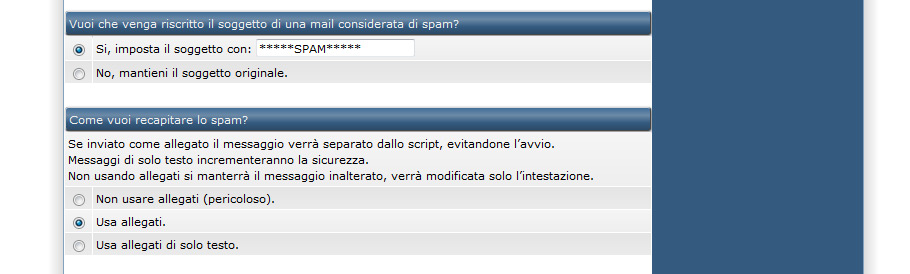
Infine un altro strumento utile per la lotta allo SPAM sono le liste (Black e White):
Nella sezione Blacklist è possibile inserire, seguendo le istruzioni riportate in testa alla sezione, gli indirizzi da cui si vuole bloccare il flusso di mail.
Mentre nella sezione Whitelist possono essere inseriti gli indirizzi da cui si vuole ricevere qualsiasi tipo di contenuto.
(Si consiglia di non esagerare con gli elenchi, soprattutto per quanto riguarda la blacklist).
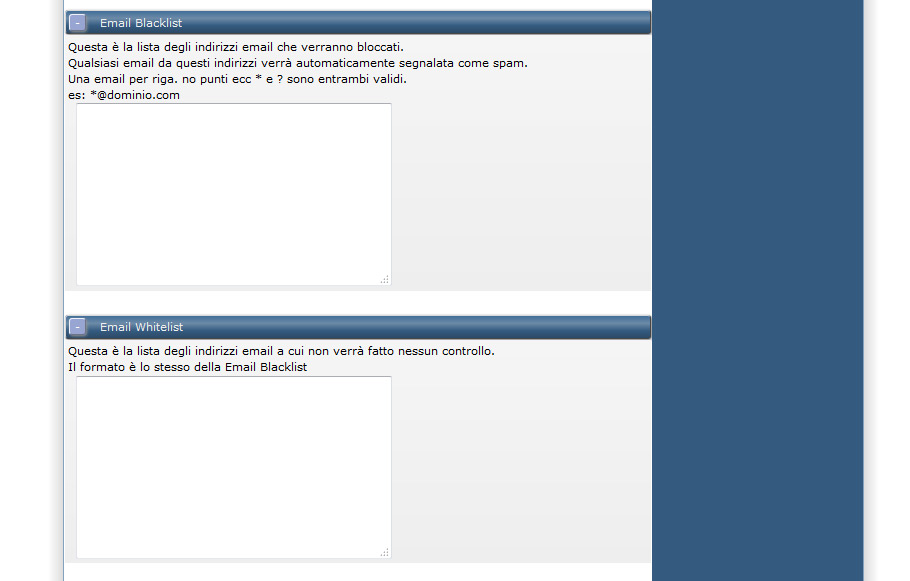
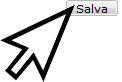
Cliccare il tasto “Salva” in fondo alla pagina per per confermare l’aggiornamento delle impostazioni.

